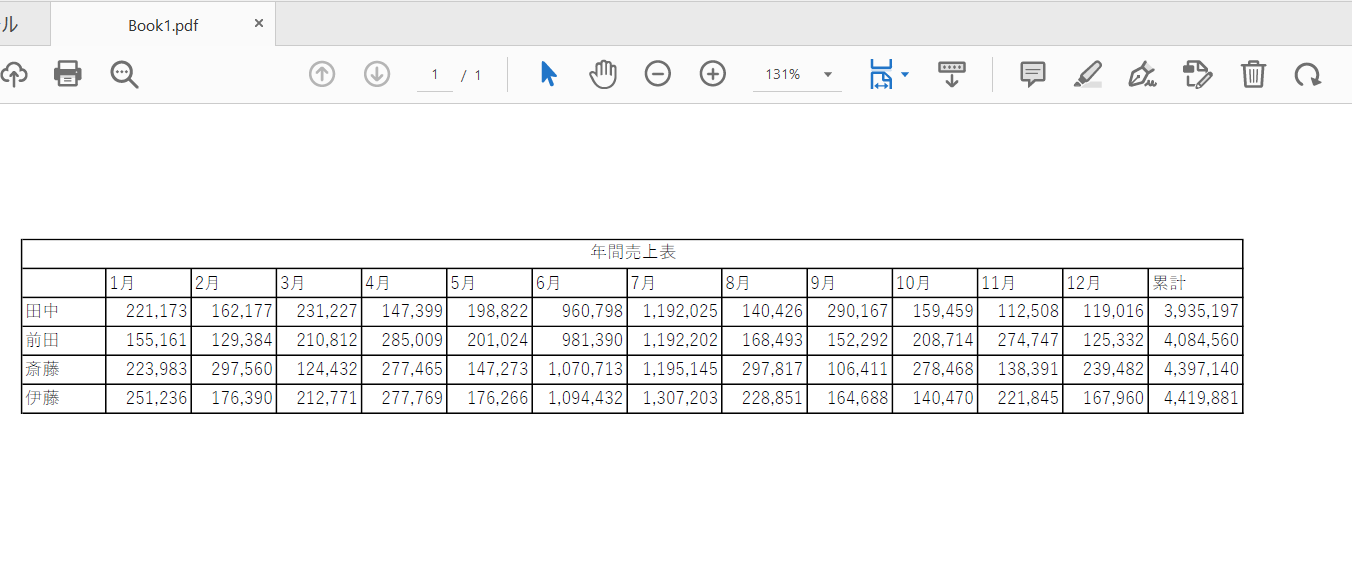「ExcelでPDFを出力したら分割されて2枚になってしまったけれど、どうすればいいんだろう?」
こんな疑問を解消します。
エクセルファイルをPDFに出力する機会は多いですが、PDFにすると途中で切れてしまうことがあります。
2枚になってしまうと見ずらいですし、あまり格好よくありませんよね。
本記事では、エクセルをPDFに出力した際に2枚に分割されないようにする方法を解説します。
エクセルをPDFに出力した際に2枚になってしまう原因
エクセルをPDFに出力した際に分割されて2枚になってしまう原因はデータが横に長すぎるためです。
例えば以下のように横に長いデータの場合、PDFに出力すると2枚に切れてしまうことがあります。
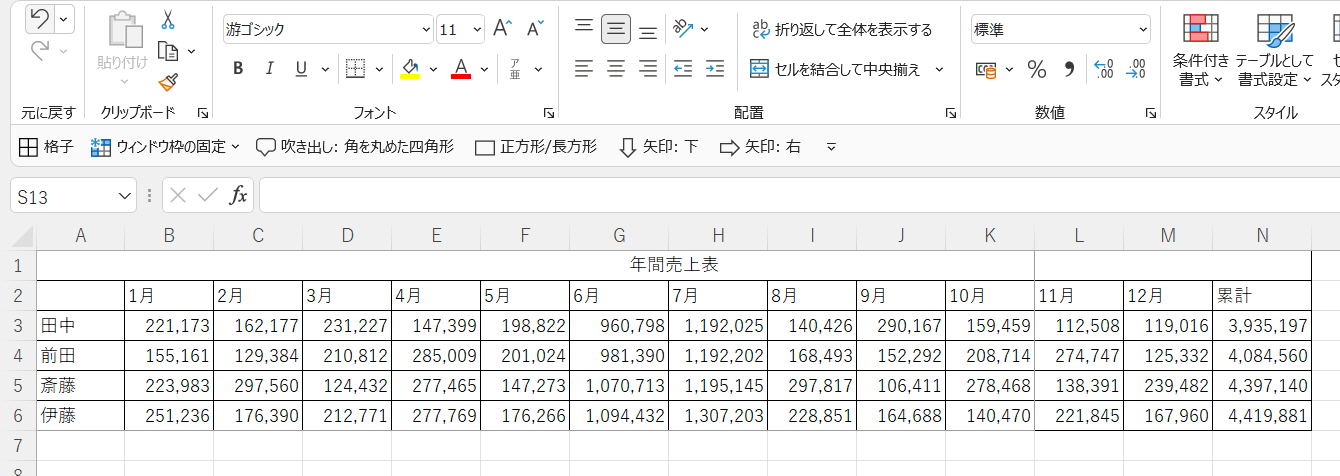
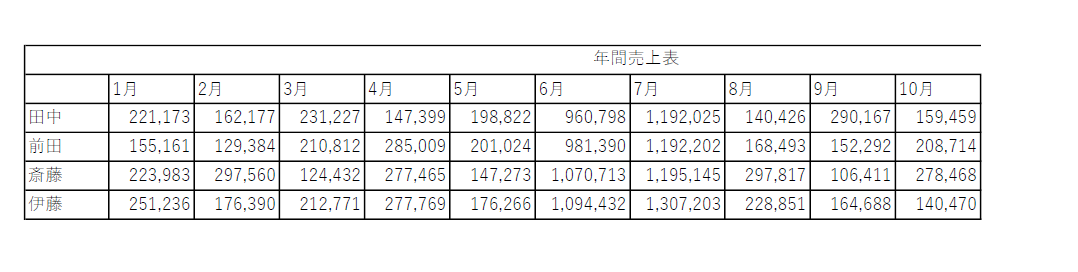
ではこのようにPDFが分割されないようにする方法をみていきます。
エクセルをPDFに出力した際に分割させない方法
エクセルをPDFに出力した際に分割されないようにするポイントは表示モードの変更です。
PDF出力時に分割させないための手順は以下になります。
リボンから「表示」タブ→「改ページプレビュー」を選択します。
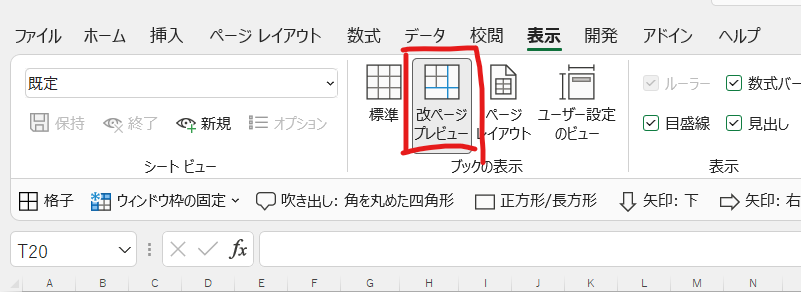
すると以下のように青い枠が表示されます。
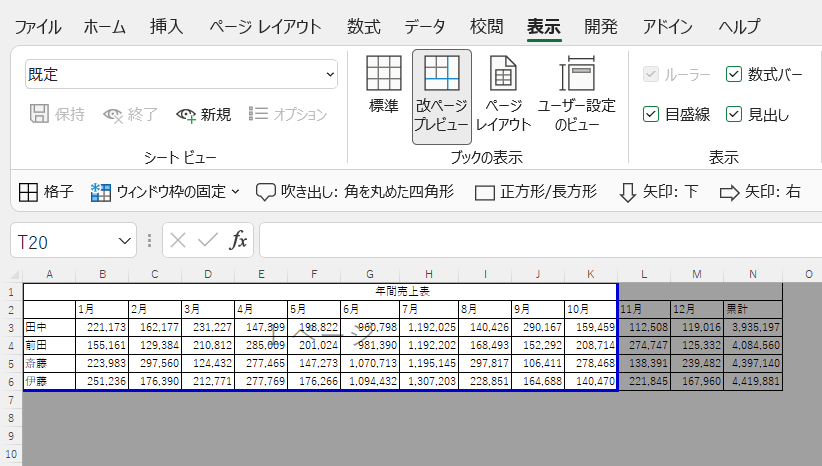
この青枠がpdfで印刷された際の範囲になるので、上記の場合11月以降は1ページ目に収まらずに切れてしまうことがわかります。
これを切れないようにするためには、青枠にカーソルを合わせて右に引っ張る必要があります。
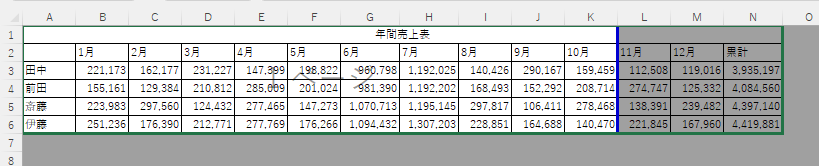
以下のように表全体が青枠に含まれるようにします。

このようにできたら、[Ctrl]+[P]で確認してみましょう。
表示された画面で「作業中のシートを印刷」を選択します。
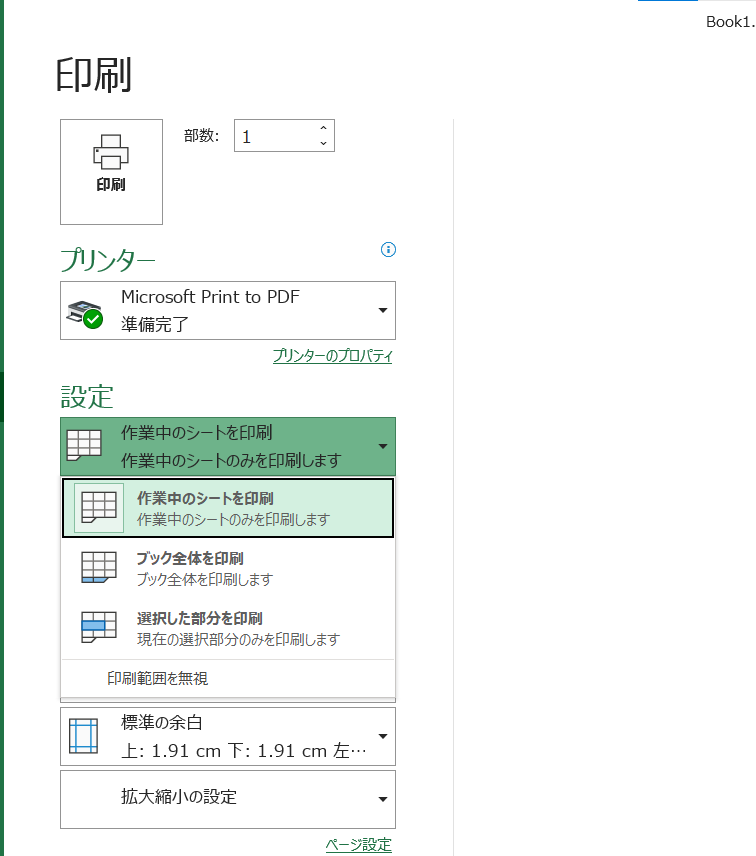
すると以下のように青枠で選択された範囲が印刷範囲に含まれるようになりました。
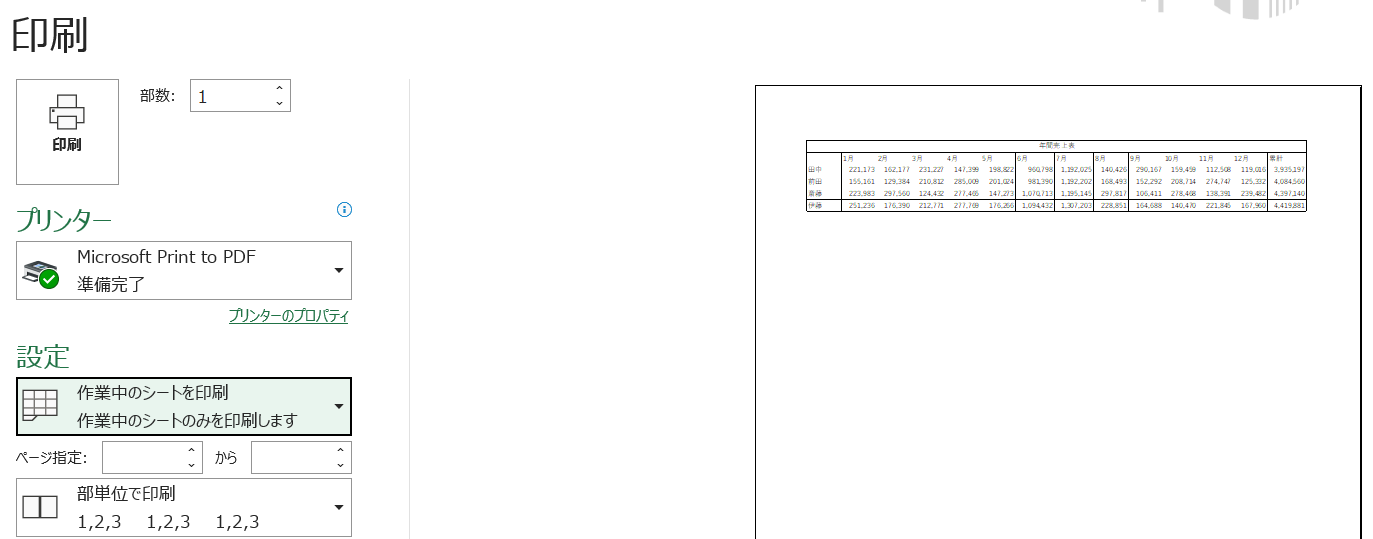
これで印刷をすると、出力されたpdfが分割されずに1枚に収めることができます!